دو بار پرینت گرفتن پرینتر برادر و یا سایر برندهای موجود در بازار یک اختلال دردسرساز است که به راحتی سد راه چاپ درست اسناد می شود. این مشکل می تواند نارضایتی زیادی در مخاطب ایجاد کند. اما خوشبختانه مشکل تکرار پرینت در پرینتر برادر، نیازی به اعمال تعمیرات تخصصی پرینتر ندارد. یک دستکاری جزئی و کوچک می تواند این ایراد کلافه کننده را برطرف سازد. در ادامه ی مقاله ی پیش رو قصد داریم به شما بگوییم چگونه با مشکل تکرار پرینت در پرینتر برادر مبارزه کنید. اگر از کاربران همیشگی پرینترها هستید، این مقاله را از دست ندهید.

چرا پرینتر برادر دو بار پرینت می گیرد؟
گاهی اوقات کاربران عادی مشکل دو بار پرینت گرفتن پرینتر برادر را به خرابی کلی چاپگر مرتبط می دانند. اما به هیچ عنوان تکرار پرینت در پرینتر برادر و یا دیگر پرینترهای کوچک و بزرگ برندهای تولید کننده ریشه در خرابی های سخت افزاری ندارد. علت اصلی ظهور این معضل بی احتیاطی کاربر است. عدم توجه کاربر به میزان ظرفیت چاپگر و نیز سرعت چاپ دستگاه باعث تکرار پرینت در پرینتر برادر می شود.
اگر به سرعت و ظرفیت چاپگر توجهی نداشته باشید و پشت سرهم دستورات چاپ را به آن ارسال کنید، طی مدت زمان کوتاهی حافظه ی پرینتر پر می شود. این حافظه ی پر شده از هوشیاری چاپگر کاسته و پروسه ی نوبت دهی به دستورات چاپ را مختل می کند.
برای رفع مشکل دو بار پرینت گرفتن پرینتر برادر چه کار کنیم؟
در راستای رفع مشکل دو بار پرینت گرفتن پرینتر برادر سه راه کلی وجود دارد:
پاک کردن حافظه ی پرینتر به صورت دستی
از آنجایی که اصلی ترین دلیل دو بار پرینت گرفتن پرینتر برادر، حافظه ی پر شده ی چاپگر است؛ باید به سراغ پاک کردن آن بروید. این کار را می توانید خیلی ساده با زدن چند دکمه از پنل جلویی پرینتر انجام دهید. صفحه ی نمایشگر پرینتر شما را در یافتن مسیر درست حذف دستی حافظه یاری می کند. معمولا برای این کار نیاز به مطالعه ی دفترچه ی راهنما نیست. اما اگر احساس می کنید در حذف حافظه مشکلی وجود دارد، می توانید به مطالعه ی دفترچه ی راهنما بپردازید.
پاک کردن حافظه ی پرینتر از طریق ویندوز
برای پاک کردن حافظه ی کش پرینتر و رفع مشکل دو بار پرینت گرفتن پرینتر برادر از ویندوز هم می توانید کمک بگیرید. به کنترل پنل بروید و زیر منوی Devices and printers را انتخاب کنید. حال کافی است بر روی نام پرینتر مورد نظر کلیک راست نمایید. See What’s Printing را برگزیده و منوی اصلی پرینتر را باز کنید.

سپس بر روی عبارت Cancel all document کلیک کنید و اجازه دهید حافظه ی پرینتر حذف شود. بهتر است در نهایت کامپیوتر مورد استفاده را ریستارت کنید تا به طور کامل شاهد حذف حافظه باشید.
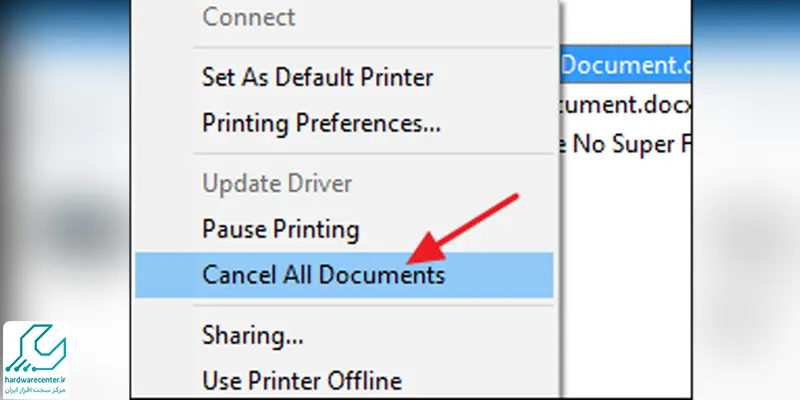
تنظیمات درایور پرینتر را چک کنید
چک کردن تنظیمات درایور پرینتر یکی از راههای مؤثر برای رفع مشکل دو بار پرینت گرفتن پرینتر است. گاهی اوقات، تنظیمات نادرست یا اشتباه در درایور میتواند منجر به چاپ چند باره یک صفحه شود. برای این کار، ابتدا وارد قسمت تنظیمات پرینتر در سیستم عامل شوید و از بخش خصوصیات (Properties) یا تنظیمات پیشرفته (Advanced Settings) گزینههایی مانند تعداد کپی (Copies) و تنظیمات چاپ دو طرفه (Duplex) را بررسی کنید. اطمینان حاصل کنید که تعداد کپی روی یک تنظیم درست قرار دارد و گزینههای غیرضروری غیرفعال شدهاند. همچنین، بهروزرسانی درایور به آخرین نسخه به بهبود عملکرد پرینتر و جلوگیری از مشکلات چاپ کمک می کند.
بررسی وضعیت درایور پرینتر در کامپیوتر یا لپ تاپ متصل به آن
گاهی اوقات مشکل دو بار پرینت گرفتن پرینتر برادر ریشه در تداخلات درایور آن دارد. در درایور پرینتر گزینه هایی وجود دارد که می توانید با استفاده از آن ها شاهد تکرار پرینت های خروجی از چاپگر باشید. بنابراین باید این گزینه ها را غیر فعال کنید. به منوی Advance و تنظیمات پرینتر بروید.
عددی که تعداد کپی و پرینت اسناد را مشخص می کند و در مقابل بخش Copy count قرار گرفته است را بررسی نمایید. این عدد باید حتما 1 باشد؛ در غیر این صورت تکرار پرینت های پرینتر امری طبیعی است. گزینه Keep Printed Document نیز می بایست غیر فعال باشد تا ویندوز دستور چاپ چند باره را به پرینتر ارسال نکند. اگر پس از اینکار هم مشکل تکرار چاپ برطرف نشد؛ با نمایندگی رسمی برادر تماس حاصل فرمایید.
نکات مفید برای جلوگیری از چاپ تکراری در پرینتر
برای جلوگیری از چاپ تکراری در پرینتر، چند نکته ساده اما مؤثر وجود دارد. ابتدا مطمئن شوید که صفحه پرینت در صف چاپ (Print Queue) درست مدیریت میشود و هیچ دستور قبلی در حال انتظار نیست. هنگام چاپ چند نسخه، گزینه “Collate” یا “نسخهبندی مرتب” را بررسی کنید تا هر برگ یک بار چاپ شود. همچنین از بهروزرسانی درایور پرینتر و نرمافزار چاپ استفاده کنید، زیرا نسخههای قدیمی گاهی باعث ارسال چندباره دستور چاپ میشوند.
در صورت استفاده از شبکه، مطمئن شوید که اتصال پایدار وجود دارد و دستور چاپ دوباره به دلیل قطعی یا تأخیر شبکه تکرار نمیشود. در نهایت، بعد از هر چاپ، پرینتر را بررسی کنید و در صورت مشاهده مشکل، دستور چاپ در صف را پاک کنید تا چاپ تکراری اتفاق نیفتد.
آیا درایور اشتباه باعث چاپ تکراری میشود؟
بله، نصب درایور اشتباه میتواند باعث چاپ تکراری در پرینتر Brother شود. وقتی درایوری که مخصوص مدل دستگاه نیست روی سیستم نصب شود، فرمانهای چاپ بهدرستی تفسیر نمیشوند و ممکن است یک دستور را چند بار برای پرینتر ارسال کند. این اختلال معمولاً باعث چاپ دوباره صفحات، گیر کردن صف چاپ یا رفتارهای غیرعادی دیگر میشود. نصب نسخه صحیح و بهروز درایور مخصوص مدل پرینتر معمولاً این مشکل را برطرف میکند.

